Zezwalaj na pozorowane lokalizacje w Androidzie: wszystko, co musisz wiedzieć
27 kwietnia 2022 • Złożono do: Wszystkie rozwiązania, dzięki którym iOS i Android działają Sm • Sprawdzone rozwiązania
„Jak zezwolić na fałszywe lokalizacje na Androidzie lub używać fałszywej aplikacji GPS? Chcę zezwolić na fałszywe lokalizacje na Samsung S8, ale nie mogę znaleźć żadnego prostego rozwiązania!”
To pytanie zadane na Quora przez użytkownika Samsunga dotyczące funkcji pozorowanej lokalizacji w systemie Android. Jeśli używasz również aplikacji zorientowanych na lokalizację, takich jak gry lub aplikacje randkowe, być może wiesz już, jak ważne są fałszywe lokalizacje. Ta funkcja pomaga nam zmienić bieżącą lokalizację naszego urządzenia, ukrywając aplikacje, aby uwierzyły, że jesteśmy gdzie indziej. Jednak nie tylko każdy wie, jak zezwolić na symulację lokalizacji na urządzeniach Xiaomi, Huawei, Samsung lub innych urządzeniach z Androidem. W tym inteligentnym przewodniku nauczę Cię, jak zezwolić na symulowanie lokalizacji i korzystać z aplikacji lokalizacyjnej.
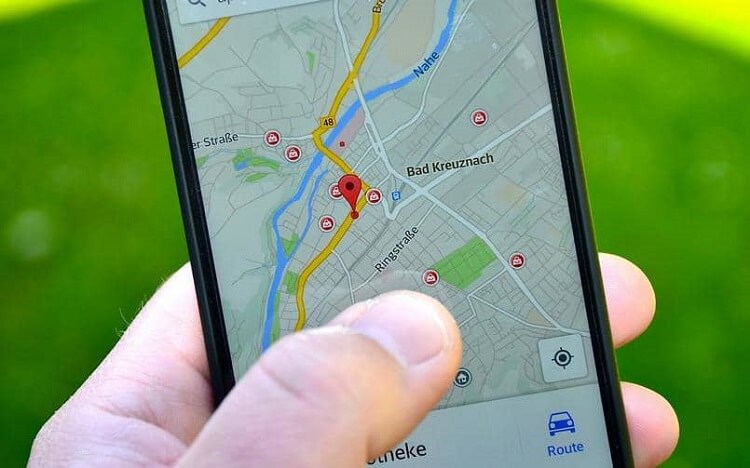
Część 1: Co to znaczy zezwalać na pozorowane lokalizacje w Androidzie?
Zanim nauczymy Cię, jak zezwolić na pozorowane lokalizacje w Androidzie, ważne jest, aby omówić podstawy. Jak sama nazwa wskazuje, symulacja lokalizacji pozwala nam ręcznie zmienić lokalizację naszego urządzenia na dowolne inne miejsce. Jest to część opcji deweloperskich w systemie Android, która została wprowadzona, aby umożliwić nam przetestowanie urządzenia na podstawie różnych parametrów. Teraz ta funkcja jest aktywnie wykorzystywana przez ludzi do zmiany ich aktualnej lokalizacji z wielu powodów. Nie trzeba dodawać, że aby umożliwić fałszywe lokalizacje w Androidzie, jego Opcje programisty powinny być włączone. Ponadto funkcja działa obecnie tylko na urządzeniach z Androidem i nie jest dostępna na iPhonie.
Część 2: Do czego służy funkcja pozorowanej lokalizacji?
Wprowadzona jako opcja programistyczna funkcja pozorowanej lokalizacji w Androidzie zyskała ogromną popularność ze względu na jej różnorodne zastosowanie. Oto niektóre z głównych zastosowań pozorowanej lokalizacji Androida.
- Użytkownicy mogą wirtualnie ustawić dowolną lokalizację na swoim urządzeniu do celów testowych i sprawdzić działanie aplikacji. Oznacza to, że jeśli jesteś programistą, możesz sprawdzić, jak działa Twoja aplikacja w dowolnej lokalizacji.
- Ukrywając swoją obecną lokalizację, możesz pobierać aplikacje lub uzyskiwać dostęp do funkcji/treści aplikacji, które nie są dostępne w Twoim kraju.
- Może również pomóc w otrzymywaniu lokalnych aktualizacji, raportów o pogodzie itp. na podstawie dowolnej innej lokalizacji.
- Wiele osób korzysta z funkcji pozorowanej lokalizacji w aplikacjach do gier zorientowanych na lokalizację (takich jak Pokemon Go), aby uzyskać większą kontrolę.
- Funkcja pozorowanej lokalizacji jest również używana w zlokalizowanych aplikacjach randkowych (takich jak Tinder), aby odblokować więcej profili w innych miastach.
- Służy również do odblokowywania multimediów specyficznych dla lokalizacji w aplikacjach do przesyłania strumieniowego, takich jak Spotify, Netflix, Prime Video itp.
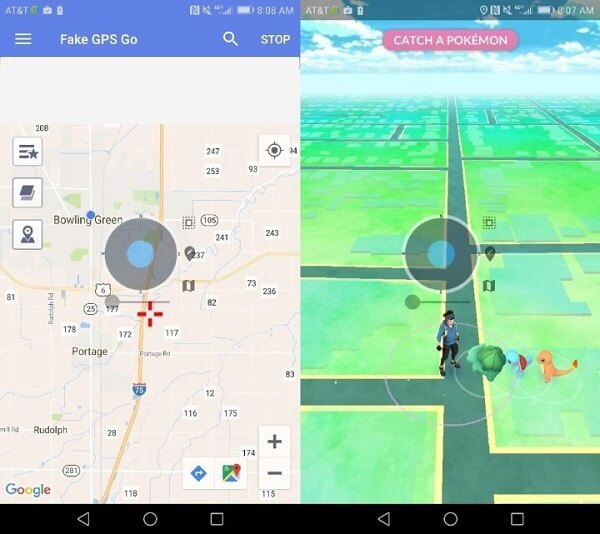
Część 3: Jak zezwolić na pozorowanie lokalizacji i zmienić lokalizację telefonu?
Świetny! Teraz, gdy omówiliśmy już podstawy, szybko nauczmy się, jak zezwolić na funkcję pozorowanych lokalizacji w systemie Android i użyć aplikacji do podszywania się, aby zmienić lokalizację urządzenia. Idealnie, twoje urządzenie pozwoli ci tylko włączyć na nim symulowaną lokalizację. Aby zmienić swoją lokalizację, musisz użyć aplikacji do fałszowania (fałszywego GPS).
3.1 Jak zezwolić na pozorowane lokalizacje w systemie Android
Większość nowych urządzeń z Androidem ma wbudowaną funkcję pozorowanych lokalizacji. Jednak ta funkcja jest zarezerwowana dla programistów i musisz wcześniej włączyć Opcje programisty. Oto podstawowy samouczek umożliwiający symulowanie lokalizacji na prawie każdym urządzeniu z Androidem.
Krok 1. Najpierw odblokuj urządzenie z Androidem i znajdź jego numer kompilacji. W niektórych telefonach znajduje się on w Ustawienia> Informacje o telefonie/urządzeniu, podczas gdy w innych można go znaleźć w Ustawienia> Informacje o oprogramowaniu.
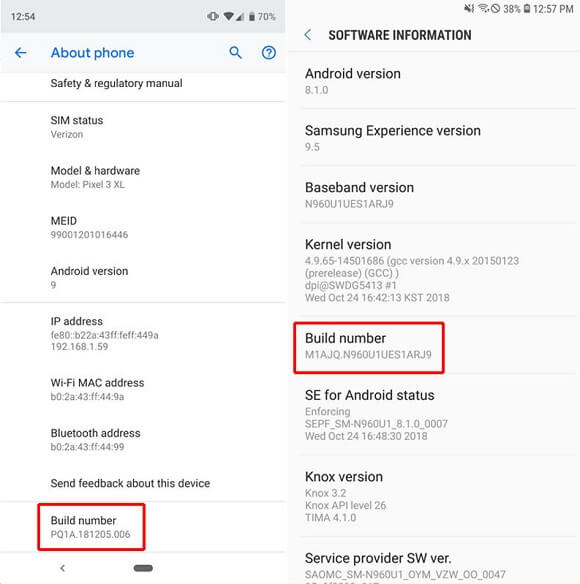
Krok 2. Po prostu dotknij opcji Numer kompilacji siedem razy z rzędu (bez zatrzymywania się pomiędzy). Spowoduje to odblokowanie opcji programisty na twoim urządzeniu i otrzymasz monit o tym samym.
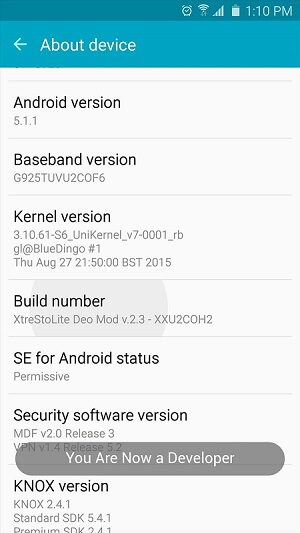
Krok 3. Teraz wróć do jego Ustawień i możesz zobaczyć tutaj nowo dodane ustawienia Opcji programisty. Po prostu dotknij go, aby go odwiedzić, i przełącz tutaj pole Opcje programisty.
Krok 4. Spowoduje to wyświetlenie listy różnych opcji programisty na urządzeniu. Po prostu znajdź tutaj funkcję „Zezwalaj na pozorowane lokalizacje” i włącz ją.
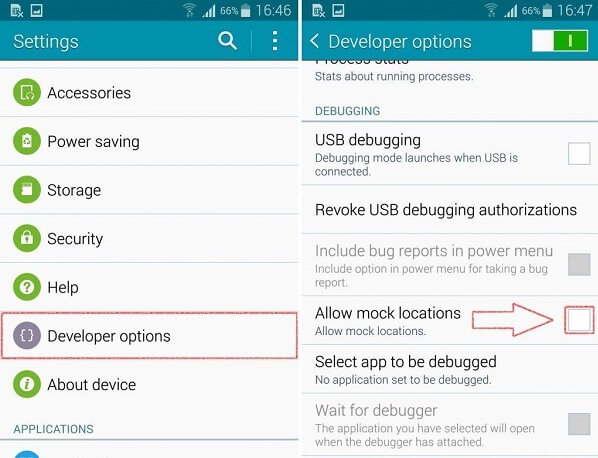
3.2 Jak zmienić swoją lokalizację mobilną za pomocą aplikacji Spoofer
Zezwalanie na funkcję pozorowanych lokalizacji na twoim Androidzie to tylko połowa całej pracy. Jeśli chcesz zmienić lokalizację swojego urządzenia, musisz użyć aplikacji do fałszowania (fałszywego GPS). Na szczęście w Sklepie Play dostępnych jest mnóstwo niezawodnych bezpłatnych i płatnych aplikacji do podszywania się pod lokalizację.
Krok 1. Po włączeniu funkcji pozorowanej lokalizacji w systemie Android przejdź do jej Sklepu Play i poszukaj aplikacji do fałszowania. Możesz wyszukiwać słowa kluczowe, takie jak fałszywy GPS, zmieniacz lokalizacji, podszywanie się pod lokalizację, emulator GPS itp.
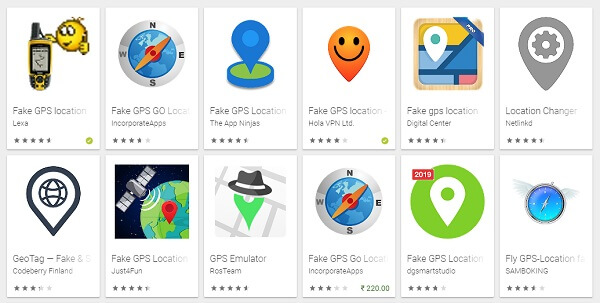
Krok 2. Istnieje kilka bezpłatnych i płatnych aplikacji do podszywania się w Sklepie Play, które możesz pobrać na swoje urządzenie. Użyłem Fake GPS firmy Lexa, który możesz również wypróbować. Niektóre inne niezawodne opcje to Fałszywy GPS firmy Hola, Fałszywy GPS Free, Emulator GPS i Zmieniacz lokalizacji.
Krok 3. Rozważmy przykład Fake GPS firmy Lexa. Wystarczy dotknąć ikony aplikacji w wynikach wyszukiwania i zainstalować aplikację na swoim urządzeniu z Androidem. Jest to ogólnodostępna i lekka aplikacja do fałszowania lokalizacji, która działa na każdym wiodącym urządzeniu.
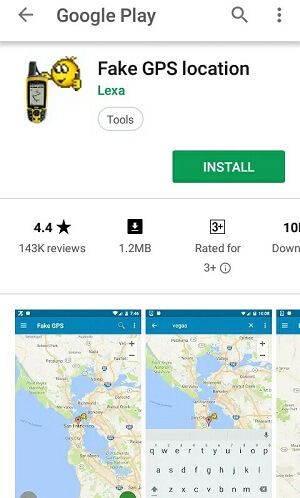
Krok 4. Następnie przejdź do ustawień urządzenia> Opcje programisty i upewnij się, że funkcja jest włączona.
Krok 5. Tutaj możesz zobaczyć pole „Mock Location App”. Po prostu dotknij go, aby uzyskać listę wszystkich aplikacji do podszywania się pod lokalizację zainstalowanych na Twoim urządzeniu. Wybierz ostatnio zainstalowaną aplikację Fałszywy GPS stąd, aby ustawić ją jako domyślną aplikację do pozorowanej lokalizacji na urządzeniu.
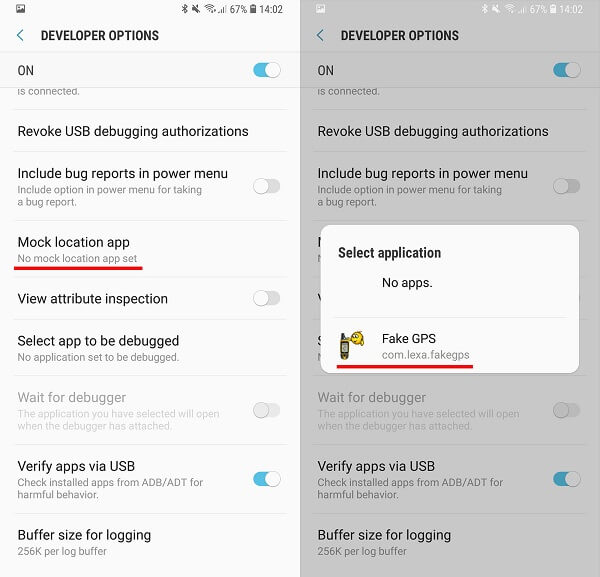
Krok 6. To wszystko! Teraz możesz po prostu uruchomić aplikację Fałszywy GPS w telefonie i umieścić pinezkę na mapie w wybranej lokalizacji. Możesz także wyszukać dowolną lokalizację na pasku wyszukiwania. Po wybraniu lokalizacji dotknij przycisku Start (odtwarzania), aby włączyć fałszowanie.
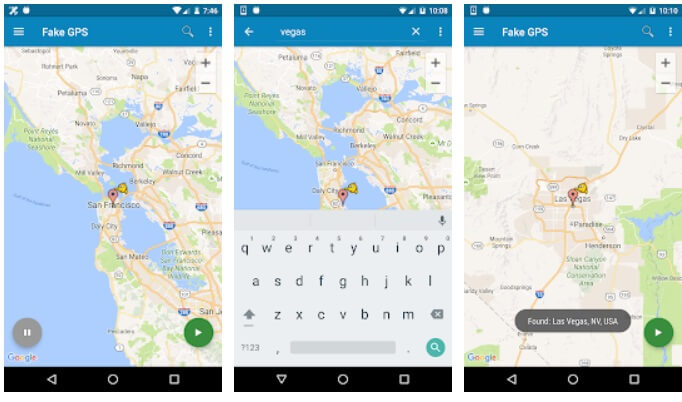
Możesz pozostawić aplikację Fake GPS działającą w tle i uruchomić dowolną inną aplikację (np. Pokemon Go, Tinder, Spotify itp.), aby uzyskać dostęp do opcji nowej lokalizacji. Aby wyłączyć funkcję fałszowania, uruchom ponownie aplikację Fałszywy GPS i dotknij przycisku zatrzymania (wstrzymania).
Część 4: Funkcje makiety lokalizacji w różnych modelach Androida
Chociaż ogólna funkcja pozorowanych lokalizacji w systemie Android jest taka sama, może występować niewielka różnica między różnymi modelami urządzeń. Dla Twojej wygody omówiłem, jak zezwolić na symulowanie lokalizacji w głównych markach Androida.
Aby naśladować lokalizację na Samsungu
Jeśli posiadasz urządzenie Samsung, możesz znaleźć funkcję pozorowanej lokalizacji w sekcji „Debugowanie” w Opcjach programisty. Dostępna byłaby funkcja "Mock Location Apps", którą można dotknąć i wybrać aplikację do podszywania się, aby automatycznie włączyć tę funkcję.
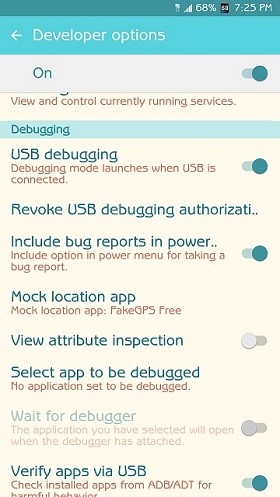
Aby naśladować lokalizację na LG
Smartfony LG są niezwykle przyjazne dla użytkownika, ponieważ mają dedykowaną funkcję „Zezwalaj na pozorne lokalizacje”, do której można uzyskać dostęp po włączeniu opcji programisty. Możesz po prostu włączyć tę funkcję, a później wybrać aplikację do podszywania się pod lokalizację.
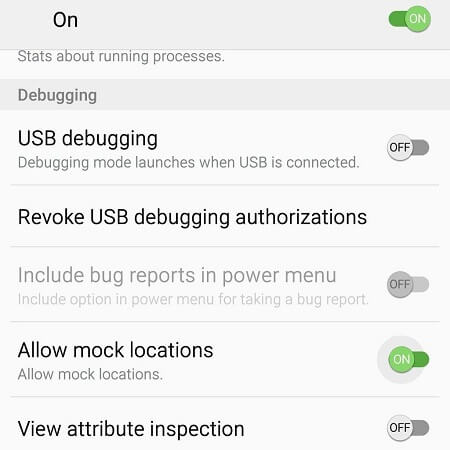
Aby zakpić lokalizację na Xiaomi
Większość urządzeń Xiaomi ma warstwę interfejsu firmy nad Androidem, znaną jako MIUI. Zamiast numeru kompilacji musisz dotknąć wersji MIUI w obszarze Ustawienia> Informacje o telefonie, aby odblokować opcje programisty. Później możesz przejść do ustawień opcji programisty i włączyć funkcję „Zezwalaj na pozorowane lokalizacje”.
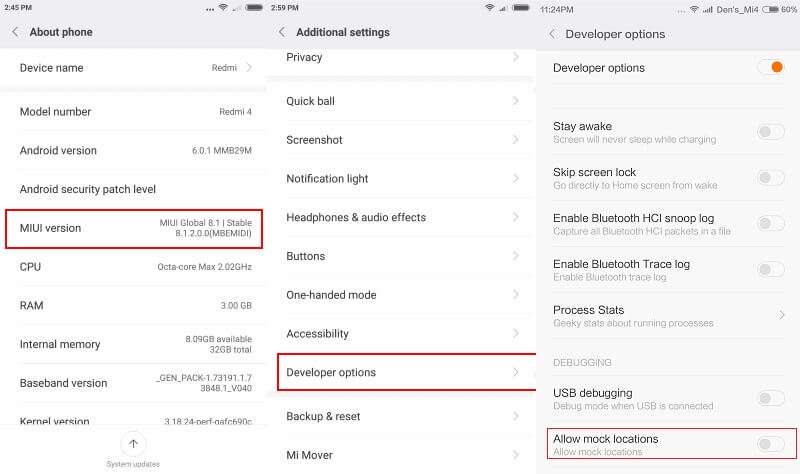
Udawać lokalizację na Huawei
Podobnie jak Xiaomi, urządzenia Huawei również posiadają dodatkową warstwę interfejsu użytkownika Emotion (EMUI). Możesz przejść do jego Ustawienia> Informacje o oprogramowaniu i dotknąć numeru kompilacji 7 razy, aby włączyć Opcje programisty. Następnie możesz przejść do Ustawienia> Opcje programisty> Mock Location App i wybrać tutaj dowolną fałszywą aplikację GPS.
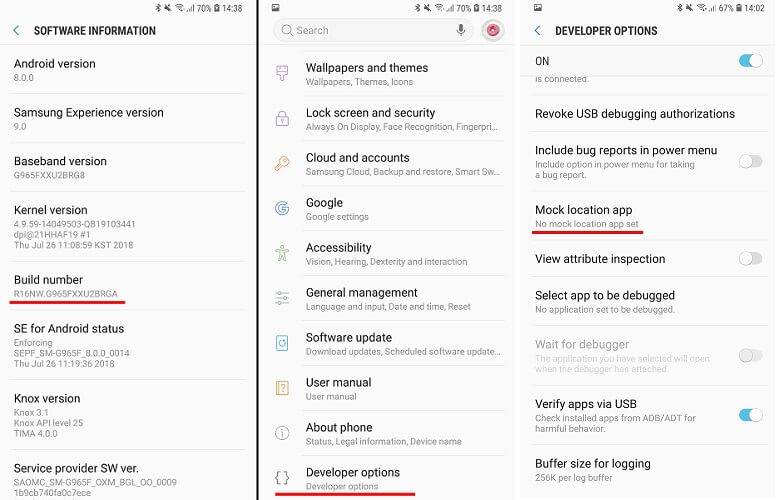
Proszę bardzo! Po przeczytaniu tego przewodnika będziesz mógł dość łatwo zezwolić na fałszywe lokalizacje na Androidzie. Oprócz tego wymieniłem też szybkie rozwiązanie fałszowania lokalizacji za pomocą fałszywej aplikacji GPS. Śmiało wypróbuj te techniki, aby umożliwić pozorowane lokalizacje w Androidzie i jak najlepiej wykorzystać streaming, randki, gry lub dowolną inną aplikację. Ponadto, jeśli masz jakieś sugestie lub wskazówki dotyczące podszywania się pod lokalizację na Androida, poinformuj nas o tym w komentarzach.
Wirtualna Lokacja
- Fałszywy GPS w mediach społecznościowych
- Fałszywa lokalizacja Whatsapp
- Fałszywy GPS mSpy
- Zmień lokalizację firmy na Instagramie
- Ustaw preferowaną lokalizację pracy na LinkedIn
- Fałszywy GPS Grindr
- Fałszywy Tinder GPS
- Fałszywy GPS Snapchata
- Zmień region/kraj na Instagramie
- Fałszywa lokalizacja na Facebooku
- Zmień położenie na zawiasie
- Zmień/dodaj filtry lokalizacji na Snapchacie
- Fałszywy GPS w grach
- Flg Pokemon go
- Joystick Pokemon go na Androida bez roota
- jaja wylęgowe w pokemonach chodzą bez chodzenia
- Fałszywy GPS na pokemon go
- Pokemony fałszujące trafiają na Androida
- Aplikacje Harry'ego Pottera
- Fałszywy GPS na Androida
- Fałszywy GPS na Androida
- Fałszywy GPS na Androida bez rootowania
- Zmiana lokalizacji Google
- Fałszowanie Androida GPS bez Jailbreak
- Zmień lokalizację urządzeń iOS




James Davis
Redaktor personelu